Lär dig hur du ställer in anpassade bakgrundsbilder för varje virtuellt skrivbord på Windows 11 och 10 på två enkla metoder.
En av de bästa funktionerna i både Windows 11 och Windows 10 är möjligheten att skapa och använda virtuella skrivbord med hjälp av knappen”Task View”i aktivitetsfältet. De är som separata arbetsytor som låter dig separera dina uppgifter. På så sätt kan du hålla dig organiserad och fokuserad. Ha till exempel alla dina jobbrelaterade appar öppna på ett virtuellt skrivbord och dina personliga saker på det andra.
Som standard använder alla virtuella skrivbord automatiskt samma skrivbordsbakgrund som ditt primära skrivbord. Även om det inte är något fel med det, kan ha identiska tapeter göra det svårare att skilja dina arbetsytor åt med ett ögonkast. Tack och lov kan du enkelt ställa in olika bakgrundsbilder för varje virtuellt skrivbord med bara några klick.
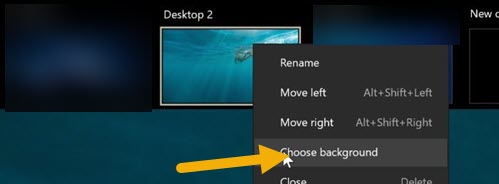 två metoder för att ändra bakgrunden till ett virtuellt skrivbord i Windows 11 och Windows 10. Låt oss komma igång.
två metoder för att ändra bakgrunden till ett virtuellt skrivbord i Windows 11 och Windows 10. Låt oss komma igång.
Ändra virtuell skrivbordsbakgrund med hjälp av uppgiftsvyn
Tryck på genvägen”Windows-tangenten + Tab“.Högerklicka på den virtuella skrivbordsbakgrunden som du väljer. Välj”“Välj”“. Knappen”Bläddra“i appen Inställningar.Hitta den bakgrundsbild du väljer och välj den. Klicka på knappen”Öppna“. Med det har du använt en ny bakgrundsbild på det virtuella skrivbordet.
Detaljerade steg (med antingen skärmdumpar, Fisk) knappen på aktivitetsfältet eller tryck på genvägen”Windows-tangenten + Tab“för att öppna den virtuella skrivbordsmenyn. Därefter högerklickar du på det virtuella skrivbordet som du vill ändra bakgrunden för och väljer alternativet”Välj bakgrund“.
Åtgärden ovan öppnar appen Inställningar. Klicka här på knappen”Bläddra“eller”Bläddra bland foton“. I bläddringsfönstret gå till mappen där bakgrunden är sparad, välj bakgrunden och klicka på”Öppna“.
Det är det. Med det har du ändrat den virtuella skrivbordsbakgrunden.
Ändra den virtuella skrivbordsbakgrunden med File Explorer
Den andra metoden för att ställa in en bakgrundsbild på ett virtuellt skrivbord är att använda File Explorer. Så här gör du.
Tryck på”Windows-tangenten + Tab“och välj ett virtuellt skrivbord. Öppna Filutforskaren med”Windows-tangenten + E“.Gå till mappen där du sparade bakgrundsbilderna.Högerklicka på en bakgrundsbild du väljer. Välj alternativet”Ange som skrivbordsbakgrund för den nya, “för den virtuella bakgrunden. skrivbordet.
Detaljerade steg (med skärmdumpar)
Precis som med den första metoden, öppna Virtual Desktop-menyn genom att klicka på knappen”Task View”i aktivitetsfältet eller genom att trycka på genvägen”Windows-tangent + Tab”. Sedan välj det virtuella skrivbordet du vill ställa in en ny bakgrund för.
Bra att veta: Tangentbordsgenvägar för virtuellt skrivbord.
När du är i den arbetsyta du väljer, öppnar du Filutforskaren med”Windows-tangenten + E“kortkommandot.
Nu gå till mappen där du sparade dina bakgrundsbilder. Därefter hitta bakgrunden, högerklicka på den och välj alternativet”Ange som skrivbordsbakgrund“.
Så snart du gör det kommer Windows att ställa in den bakgrunden som bakgrund för det specifika virtuella skrivbordet.
—
Det är allt. Så enkelt är det att ändra virtuell skrivbordsbakgrund i Windows 11 och 10.
Om du har några frågor eller behöver hjälp, kommentera nedan. Jag hjälper gärna till.